Java程序开发环境搭建
一、JDK JRE JVM
Java概念图
JDK(Java Development Kit)是针对Java开发员的产品,是整个Java的核心,包括了Java运行环境JRE、Java工具和Java基础类库。Java Runtime Environment(JRE)是运行JAVA程序所必须的环境的集合,包含JVM标准实现及Java核心类库。JVM是Java Virtual Machine(Java虚拟机)的缩写,是整个java实现跨平台的最核心的部分,能够运行以Java语言写作的软件程序。
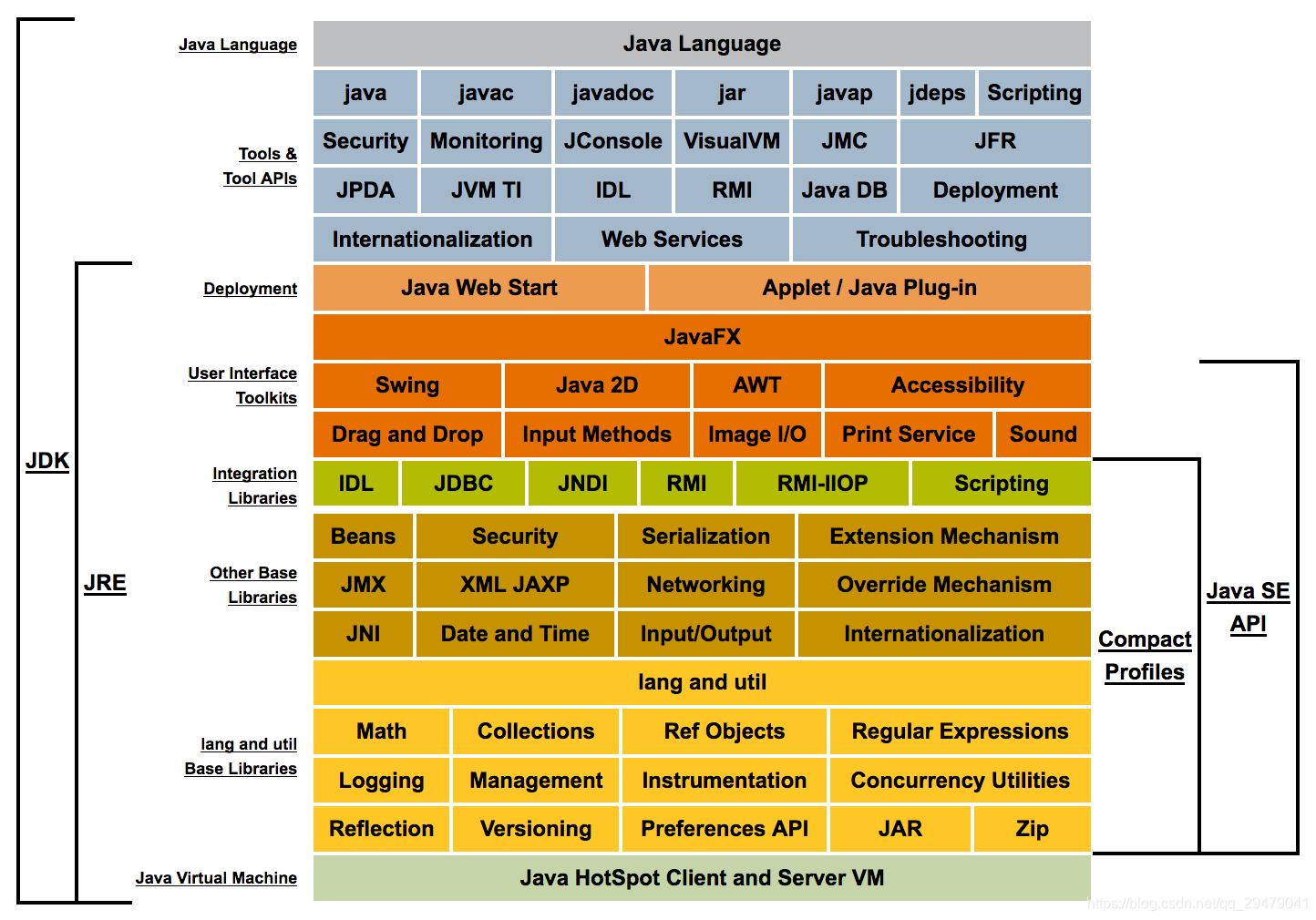
JDK
JDK(Java Development Kit)是Sun Microsystems针对Java开发员的产品。自从Java推出以来,JDK已经成为使用最广泛的Java SDK。JDK 是整个Java的核心,包括了Java运行环境,Java工具和Java基础的类库。JDK是学好Java的第一步。而专门运行在x86平台的Jrocket在服务端运行效率也要比Sun JDK好很多。从SUN的JDK5.0开始,提供了泛型等非常实用的功能,其版本也不断更新,运行效率得到了非常大的提高。JDK包在目录下面有六个文件夹、一个src类库源码压缩包、和其他几个声明文件。其中,真正在运行java时起作用的是以下四个文件夹:bin、include、lib、 jre。(注意:这里的bin、lib文件夹和jre里的bin、lib是 不同的)。 JDK下载 安装的教程网上很多,这里就不赘述。
- bin:最主要的是编译器(javac.exe)
- include:java和JVM交互用的头文件
- lib:类库
- jre:java运行环境
JRE
JRE是Java Runtime Environment缩写,指Java运行环境,是Sun的产品。运行JAVA程序所必须的环境的集合,包含JVM标准实现及Java核心类库。
JVM
JVM是Java Virtual Machine(Java虚拟机)的缩写,JVM是一种用于计算设备的规范,它是一个虚构出来的计算机,是通过在实际的计算机上仿真模拟各种计算机功能来实现的。
Java语言的一个非常重要的特点就是与平台的无关性。而使用Java虚拟机是实现这一特点的关键。一般的高级语言如果要在不同的平台上运行,至少需要编译成不同的目标代码。而引入Java语言虚拟机后,Java语言在不同平台上运行时不需要重新编译。Java语言使用Java虚拟机屏蔽了与具体平台相关的信息,使得Java语言编译程序只需生成在Java虚拟机上运行的目标代码(字节码),就可以在多种平台上不加修改地运行。Java虚拟机在执行字节码时,把字节码解释成具体平台上的机器指令执行。这就是Java的能够"一次编译,到处运行"的原因。
二、环境变量配置(Windows系统)
JAVA_HOME
JAVA_HOME:该环境变量的值就是 Java 所在的目录,一些 Java 版的软件和一些 Java 的工具需要用到该变量,设置 PATH 和 CLASSPATH (JDK5.0以后版本可以不配置)的时候,也可以使用该变量以方便设置。配置方法如下:
- 安装JDK,安装过程中可以自定义安装目录等信息,例如我们选择安装目录为D:\java\jdk1.5.0_08;
- 安装完成后,右击“我的电脑”,点击“属性”;
- 选择“高级系统设置”选项卡,点击“环境变量”;
- 点击“新建(w)…”按钮,在弹出的窗口中键入,“变量名(N):”
JAVA_HOME,“变量值(V):”D:\java\jdk1.5.0_08(注意:语句的最后一定不能加;分隔符),完成后点击“确定”完成配置。
PATH
PATH:指定一个路径列表,用于搜索可执行文件的。执行一个可执行文件时,如果该文件不能在当前路径下找到,则依次寻找 PATH 中的每一个路径,直至找到。或者找完 PATH 中的路径也不能找到,则报错。Java 的编译命令 (javac),执行命令 (java) 和一些工具命令 (javadoc, jdb 等) 都在其安装路径下的 bin 目录中。因此我们应该将该路径添加到 PATH 变量中。配置方法如下:
- 在“系统变量(S)”功能区下的“变量”标识中寻找“Path”变量;
- 双击“Path”变量,在弹出的窗口中的"变量值(V):"文本中键入
%JAVA_HOME%\bin;(注意:语句的最后一定记住加上;分隔符),完成后点击“确定”按钮完成配置。
配置完成检测
- 打开“开始”菜单,在搜索框中键入“cmd”命令,进入DOS命令行系统;
- 键入命令“java -version”,“java”,“javac”几个命令,出现画面,说明环境变量配置成功。

三、DOS运行程序
- 新建一个文件夹(例如D:\javaDemo),在文件夹下,新建一个文本文档,以
*.java为文件格式,选择打开方式,用记事本打开; - 用记事本打开之后,编辑java源程序,编辑完成之后,点击保存(注意:文件名必须与类名Test一致);
public class Test{
public static void main(String[] args){
System.out.println("Hello World!");
}
}
- 用
cd命令进入javaDemo文件夹,在DOS命令行窗口中键入javac Test.java,命令进行编译,成功后会在同目录的文件夹下生成一个*.class字节码文件; - 继续键入
java Test命令(注意:不用添加.class后缀名)后若在DOS命令行中显示“Hello World!”即运行成功。
四、Eclipse开发环境搭建
- 下载eclipese,官方地址:http://www.eclipse.org/downloads/;解压运行eclipse.exe 就可以了。
- 打开
eclipse.exe出现第一个界面,需要设置工作空间,我们就放在D:\workspace目录下,点击“ok”进入工作界面;
-
创建一个java 项目,
File-->New-->Project...,弹出的页面选“Java Project”,Project name填写自己的项目名即可,例如javademo01, 其他的选项采用默认值,点击“Finish”,左边的工作台会显示建好的工程; -
新建package 包,右键点击项目中的
src包,选择New-->Package,包名称没有特别要求,主要是开发约定的规范,这里我命名为com.sxt.eclipse,点击”finish“完成,在src目录下就会出现我刚刚新建的package包; -
新建一个类,右键点击新建的包,选择
New-->Class,填写好类名称TextHellowWorld(注意:类名一定要首字母大写),勾选复选框(public static void main(String[] args)),这是为了自动生成main方法,点击“Finish”完成类文件创建; -
在类中编写代码如下:
package com.sxt.eclipse;
public class TextHelloWorld{
public static void main(String[] args)){
System.out.println("Hello World!");
}
}
- 按
Ctrl+S保存文件,然后点击菜单栏的Run-->Run编译运行,或者直接按Ctrl+F11,启动程序成功运行后,在console窗口中可以看出输出结果Hello World!。





















 4732
4732











 被折叠的 条评论
为什么被折叠?
被折叠的 条评论
为什么被折叠?








